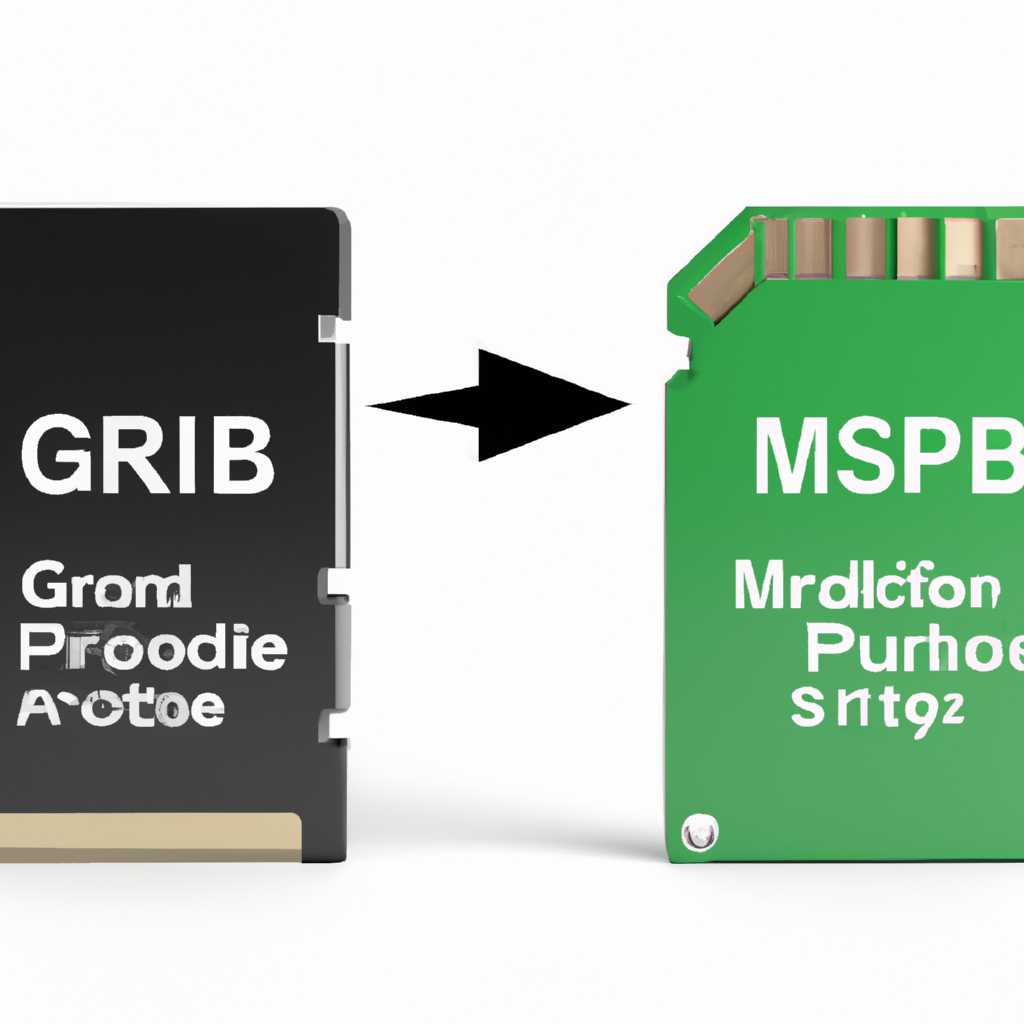GPT или MBR: какой формат диска лучше выбрать для установки Windows на SSD
При выборе формата диска для установки Windows на SSD пользователю предстоит столкнуться с выбором между GPT и MBR. Это две различные концепции, определяющие структуру диска и способ его использования. В данном материале я расскажу о преимуществах и недостатках каждого из этих форматов и помогу определиться с выбором на основе ваших потребностей.
MBR (Master Boot Record) – это старая технология, которая используется на жестких дисках уже много лет. В MBR используется таблица разделов, в которой содержится информация о разделах жесткого диска. Эта таблица находится в начале диска и имеет ограничение на количество разделов (не более 4). Также MBR ограничивает размер раздела до 2 ТБ. Помимо этого, MBR имеет свою собственную схему загрузки операционной системы.
В отличие от MBR, GPT (GUID Partition Table) – это новая технология, разработанная компанией Intel. GPT позволяет создавать более 4 разделов на диске и обеспечивает поддержку более высоких версий операционных систем. GPT также хранит дополнительную информацию о файловой системе и использует безопасные сектора для восстановления данных. В GPT присутствует сигнатура, которая позволяет системе определить формат таблицы разметки диска.
Так какая же схема лучше выбрать для установки Windows на SSD? Ответ зависит от ваших потребностей. Если у вас есть необходимость использовать более четырех разделов или имеются файлы размером более 2 ТБ, то GPT будет более подходящим выбором. Также GPT является более надежным и безопасным из-за наличия сигнатуры и дополнительной информации о файловой системе.
Однако, в некоторых случаях, например, при работе с старыми операционными системами или приложениями, может потребоваться использование MBR. Также, если вы хотите использовать диск только для хранения данных без загрузочной системы, то MBR будет более простым и понятным выбором.
GPT – что это
Для запуска операционной системы Windows на жестком диске или накопителе с файловой системой GPT (GUID Partition Table), нужно использовать загрузчик Windows с поддержкой GPT, так как стандартный загрузчик Windows (MBR) не поддерживает загрузку с GPT диска.
GPT – это таблица разделов, которая хранится в начале диска или на другом носителе памяти. Таблица GPT содержит информацию о разделах диска, их размерах и других параметрах.
Особенности GPT:
| Типы разделов | В таблице GPT можно создавать различные типы разделов, включая основные разделы, разделы для файловых систем Windows, разделы для загрузки и другие. |
| Битность разделов | GPT поддерживает разделы с битностью 32 или 64 бит, что позволяет эффективно использовать большие жесткие диски и создавать разделы с большим объемом. |
| Загрузка с GPT диска | Для того чтобы загрузиться с GPT диска, необходимо иметь компьютер с UEFI прошивкой, так как MBR не поддерживает GPT для загрузки операционной системы. |
| Работает на любом компьютере | Windows с GPT диском может работать на любом компьютере без ограничений, однако для полноценного использования GPT рекомендуется использовать 64-битные версии Windows. |
Преимущества GPT:
| Больше разделов | Таблица GPT может содержать до 128 разделов, что практически устраняет ограничение 4 основных разделов в таблице MBR. |
| Безопасность и восстановление данных | В таблице GPT на каждом диске хранится резервная копия структуры GPT, что позволяет легко восстановить ее в случае повреждения. Также таблица GPT имеет запасной заголовок (header), который содержит информацию о GPT структуре на весь диск. |
| Большой размер дисков | GPT поддерживает большой размер дисков, до 18,4 млн терабайт, что очень удобно для использования современных больших жестких дисков. |
Недостатки GPT:
| Не поддерживается старыми версиями Windows | Системы Windows Vista и более старые не поддерживают загрузку с GPT диска, поэтому для использования GPT необходимо установить современную операционную систему. |
| Не удобно для мультизагрузки | Если на вашем компьютере установлены разные ОС, то загрузчик GPT может не работать с некоторыми старыми версиями ОС, поэтому при мультизагрузке может быть ограничена совместимость. |
Выбрав GPT формат диска для установки Windows, вы получите более гибкий и функциональный накопитель, устраняющий многие ограничения и проблемы, связанные с MBR форматом.
MBR – что это?
MBR является первым сектором диска и содержит загрузчик операционной системы. В этом секторе сохраняется информация о разделах диска, имененно их тип, расположение и размеры. MBR может работать с дисками размером до 2 ТБ и поддерживает ограниченное количество разделов (максимум 4).
Однако MBR имеет некоторые недостатки и особенности. Его концепция разделов создает проблемы при использовании более новых технологий, таких как UEFI (Unified Extensible Firmware Interface), которая требует GPT (GUID Partition Table). Также MBR не поддерживает запуск систем с 64-битными версиями и сторонними операционными системами.
Если вам нужно работать с дисками размером более 2 ТБ, использовать более 4 разделов, или запускать системы с новыми технологиями, то лучше выбрать GPT. Однако в некоторых случаях MBR все еще может быть полезным для целей совместимости и в связи с его простотой и практически универсальной совместимостью с компьютерами.
В данном материале мы рассмотрели, что такое MBR и какие у него есть недостатки и особенности. В следующих статьях мы рассмотрим более подробно, для каких целей и в каком случае лучше выбрать MBR или GPT при установке Windows на SSD.
GPT или MBR – что это, какая технология лучше и что выбрать
MBR
MBR (Master Boot Record) – это старая технология, используемая в первом секторе диска для хранения информации о разделах и загрузчике операционной системы. В MBR можно назначить только четыре основных раздела или три основных раздела и один расширенный раздел, внутри которого можно создавать логические разделы. Также MBR имеет ограничение на объем раздела – максимальный размер одного раздела составляет 2 терабайта.
Основное преимущество MBR заключается в том, что он используется практически всеми операционными системами и обеспечивает совместимость с различными сторонними программами. Это делает MBR предпочтительным выбором при работе с старыми компьютерами или в случае совместного использования нескольких операционных систем на одном диске.
GPT
GPT (GUID Partition Table) – это новая технология, используемая для разделения диска на разделы. Отличие GPT от MBR заключается в том, что GPT может работать с дисками более 2 терабайт, поддерживает до 128 разделов и хранит дополнительную информацию, такую как загрузчик, в заголовке диска. GPT также является стандартом для UEFI-совместимых систем.
Основное преимущество GPT заключается в его гибкости и расширенных возможностях хранения информации о разделах. GPT позволяет гибко управлять разделами, изменять их размер, восстанавливать информацию и выполнять другие операции без ограничений MBR. GPT также обеспечивает более надежную защиту данных и более быстрый процесс загрузки операционной системы, особенно на UEFI-совместимых устройствах.
Какую технологию выбрать
Выбор между GPT и MBR зависит от целей использования и типа системы, на которой будет установлена Windows. Если вы планируете использовать диск объемом более 2 терабайт, работать с новыми компьютерами или использовать UEFI-совместимую систему, то лучше выбрать GPT. Если же вы работаете с компьютером старой модели, используете несколько операционных систем или вам просто удобнее работать с MBR, то можно выбрать эту схему разделов.
Заключение
В данной статье мы подробно рассмотрели технологии GPT и MBR, объяснили, какая из них лучше и что выбрать при установке Windows на SSD-накопитель. GPT предоставляет больше возможностей и гибкости, особенно при работе с большими объемами данных и UEFI-совместимыми системами. MBR, в свою очередь, является стандартом для старых компьютеров и обеспечивает совместимость с различными операционными системами и программами. Выбор формата диска зависит от ваших потребностей и характеристик системы.
Видео:
Инициализация SSD диска Windows 11/10/8/7 — 2 Быстрых Способа!
Инициализация SSD диска Windows 11/10/8/7 — 2 Быстрых Способа! by PRO-Компьютер 90,546 views 2 years ago 7 minutes